So installieren Sie Python im Win7-System

Wie installiere ich Python auf einem Win7-System?
Laden Sie das Python-Installationspaket herunter
Download-Adresse: https://www.python.org/downloads/
1 Version auswählen
Zum Versionsvergleich können Sie die Vergleich der beiden Versionen auf der offiziellen Website: Soll ich Python 2 oder Python 3 für meine Entwicklungsaktivität verwenden? Der Autor ist neu in der Verwendung und die Wahl steht im Einklang mit der Zukunft. Wählen Sie also die neueste Version.
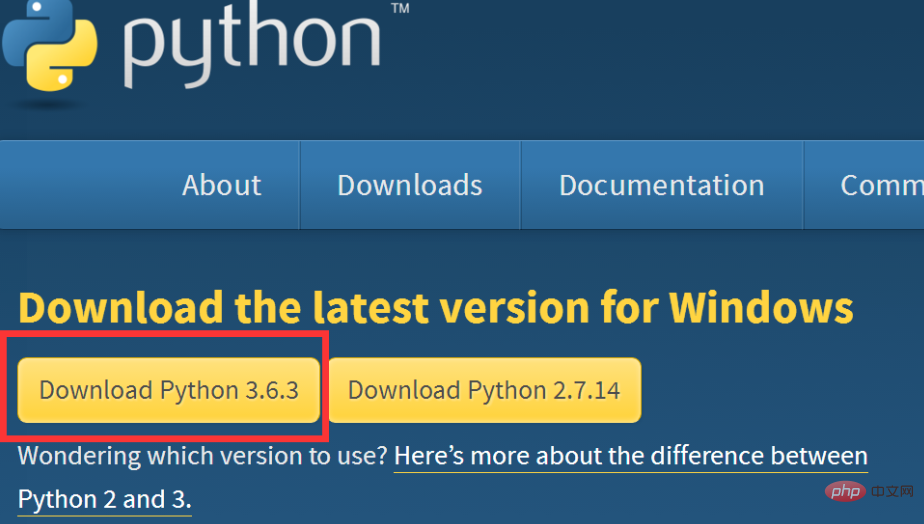
Das Veröffentlichungsdatum der neuesten Version 3.6.3 ist der 03.10.2017.
Betreten Sie die Seite und scrollen Sie nach unten, um Dateien zu finden. Wählen Sie die Version aus, die für die lokale Systemumgebung zum Herunterladen geeignet ist.
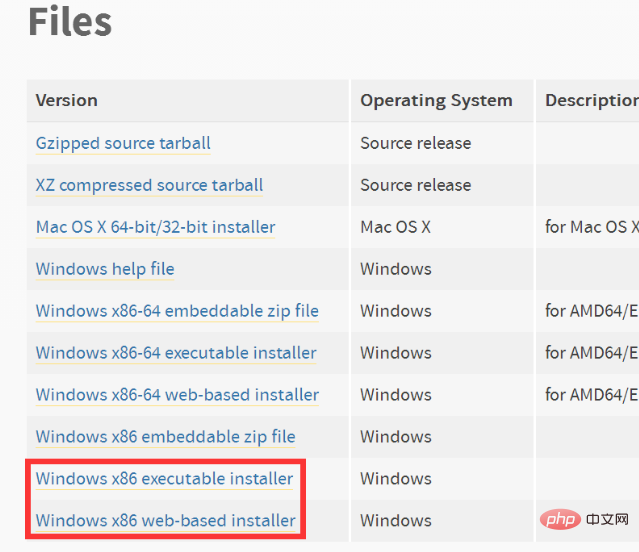
Nachdem Sie mehrmals geklickt haben, um die Webseite aufzurufen, gibt es viele Möglichkeiten. Wenn Sie ein Windows-Benutzer sind und Ihre Computerkonfiguration zufällig auch Mainstream verwendet Zubehör können Sie mit der Maus auf „Downloads“ zeigen und die entsprechende Version im Popup-Tab auswählen, um sie standardmäßig herunterzuladen direkt herunterladen
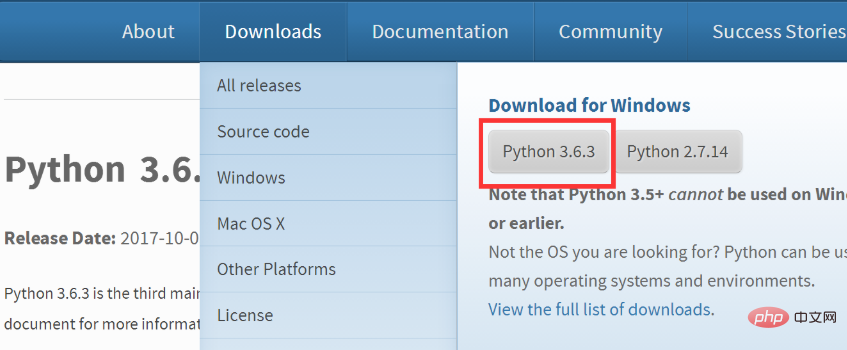
[Wenn es sich um ein Apple-System MacOS handelt, gehen Sie zu https://www.python.org/downloads/mac-osx/ und wählen Sie die Version aus, die Sie benötigen gerne herunterladen]
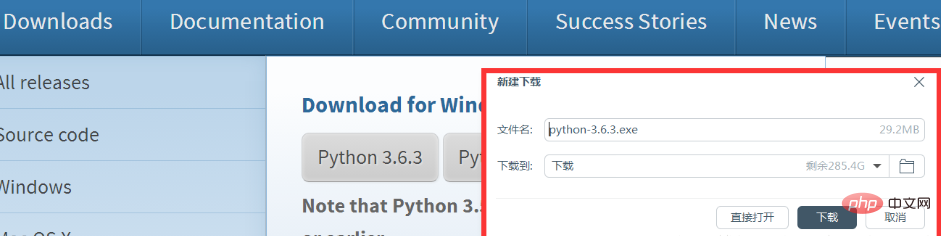 2. Installation
2. Installation
3. Umgebungsvariablen festlegen
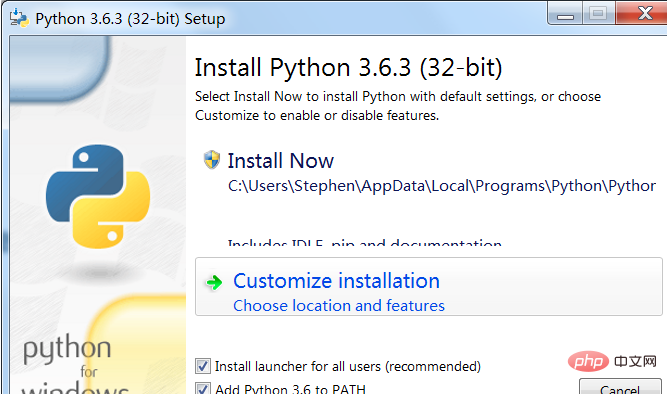
Es ist ersichtlich, dass das System nach der Installation von Python automatisch zum Pfad hinzugefügt wurde. Wenn nicht, müssen Sie den Python-Pfad „C:Programme (x86)Python36-32“ hinzufügen (Hinweis: Dies ist die bei der Installation des Python-Verzeichnisses ausgewählte Installation. PS: Denken Sie daran, der Pfad wird durch ein Semikolon „;“ getrennt!
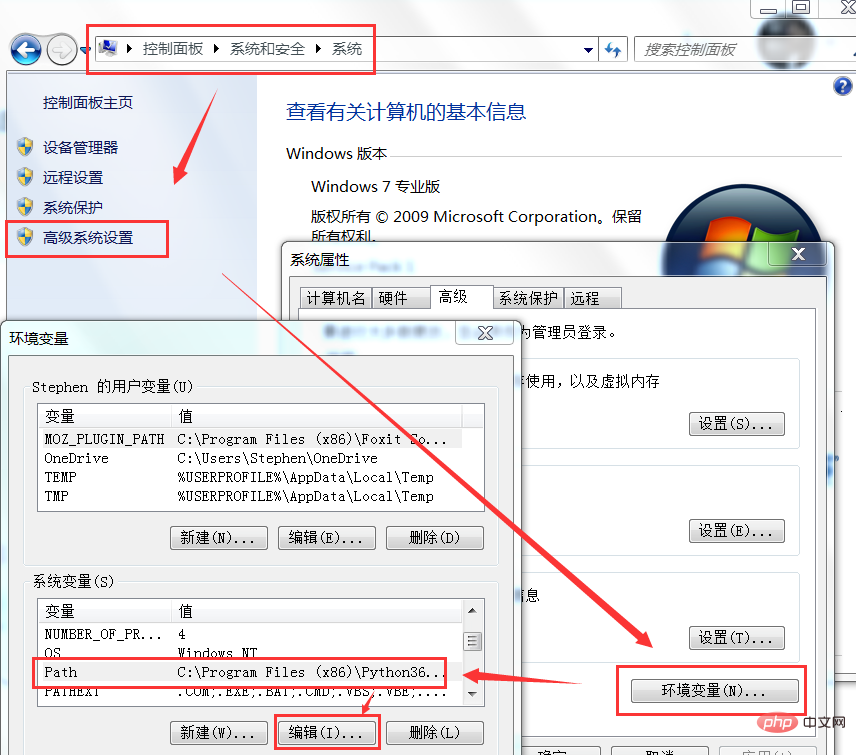
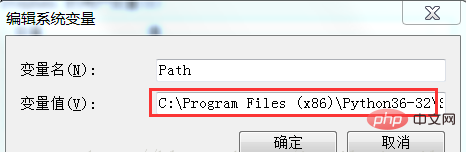
Öffnen Sie cmd, geben Sie „Python“ ein und drücken Sie die Eingabetaste. Wenn das folgende Bild erscheint, bedeutet dies, dass die Installation erfolgreich war.
Hallo Welt! Geben Sie, wie in vielen Materialien geschrieben, „Hello World!“ ein.
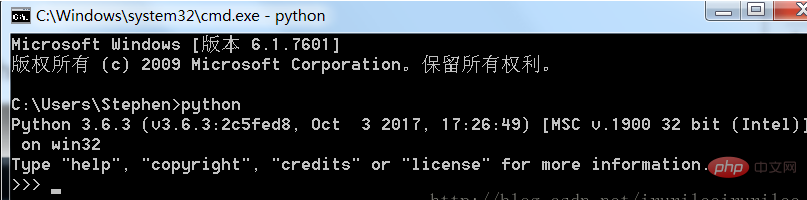
Eingabeaufforderungsfehler. Dies ist die Syntax vor Python3.x. Nach 3.0 wurde die Syntax in „print( ‚Hello World!‘)“ geändert >
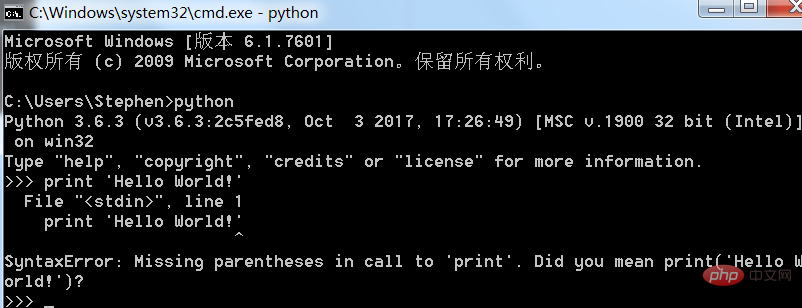 Verwandte Empfehlungen: „
Verwandte Empfehlungen: „
“
Das obige ist der detaillierte Inhalt vonSo installieren Sie Python im Win7-System. Für weitere Informationen folgen Sie bitte anderen verwandten Artikeln auf der PHP chinesischen Website!

Heiße KI -Werkzeuge

Undresser.AI Undress
KI-gestützte App zum Erstellen realistischer Aktfotos

AI Clothes Remover
Online-KI-Tool zum Entfernen von Kleidung aus Fotos.

Undress AI Tool
Ausziehbilder kostenlos

Clothoff.io
KI-Kleiderentferner

AI Hentai Generator
Erstellen Sie kostenlos Ai Hentai.

Heißer Artikel

Heiße Werkzeuge

Notepad++7.3.1
Einfach zu bedienender und kostenloser Code-Editor

SublimeText3 chinesische Version
Chinesische Version, sehr einfach zu bedienen

Senden Sie Studio 13.0.1
Leistungsstarke integrierte PHP-Entwicklungsumgebung

Dreamweaver CS6
Visuelle Webentwicklungstools

SublimeText3 Mac-Version
Codebearbeitungssoftware auf Gottesniveau (SublimeText3)

Heiße Themen
 1374
1374
 52
52
 Was ist der Grund, warum PS immer wieder Laden zeigt?
Apr 06, 2025 pm 06:39 PM
Was ist der Grund, warum PS immer wieder Laden zeigt?
Apr 06, 2025 pm 06:39 PM
PS "Laden" Probleme werden durch Probleme mit Ressourcenzugriff oder Verarbeitungsproblemen verursacht: Die Lesegeschwindigkeit von Festplatten ist langsam oder schlecht: Verwenden Sie Crystaldiskinfo, um die Gesundheit der Festplatte zu überprüfen und die problematische Festplatte zu ersetzen. Unzureichender Speicher: Upgrade-Speicher, um die Anforderungen von PS nach hochauflösenden Bildern und komplexen Schichtverarbeitung zu erfüllen. Grafikkartentreiber sind veraltet oder beschädigt: Aktualisieren Sie die Treiber, um die Kommunikation zwischen PS und der Grafikkarte zu optimieren. Dateipfade sind zu lang oder Dateinamen haben Sonderzeichen: Verwenden Sie kurze Pfade und vermeiden Sie Sonderzeichen. Das eigene Problem von PS: Installieren oder reparieren Sie das PS -Installateur neu.
 Wie löst ich das Problem des Ladens beim Starten von PS?
Apr 06, 2025 pm 06:36 PM
Wie löst ich das Problem des Ladens beim Starten von PS?
Apr 06, 2025 pm 06:36 PM
Ein PS, der beim Booten auf "Laden" steckt, kann durch verschiedene Gründe verursacht werden: Deaktivieren Sie korrupte oder widersprüchliche Plugins. Eine beschädigte Konfigurationsdatei löschen oder umbenennen. Schließen Sie unnötige Programme oder aktualisieren Sie den Speicher, um einen unzureichenden Speicher zu vermeiden. Upgrade auf ein Solid-State-Laufwerk, um die Festplatte zu beschleunigen. PS neu installieren, um beschädigte Systemdateien oder ein Installationspaketprobleme zu reparieren. Fehlerinformationen während des Startprozesses der Fehlerprotokollanalyse anzeigen.
 Wie beschleunigt man die Ladegeschwindigkeit von PS?
Apr 06, 2025 pm 06:27 PM
Wie beschleunigt man die Ladegeschwindigkeit von PS?
Apr 06, 2025 pm 06:27 PM
Das Lösen des Problems des langsamen Photoshop-Startups erfordert einen mehrstufigen Ansatz, einschließlich: Upgrade-Hardware (Speicher, Solid-State-Laufwerk, CPU); Deinstallieren veraltete oder inkompatible Plug-Ins; Reinigen des Systemmülls und übermäßiger Hintergrundprogramme regelmäßig; irrelevante Programme mit Vorsicht schließen; Vermeiden Sie das Öffnen einer großen Anzahl von Dateien während des Starts.
 Wie löste ich das Problem des Ladens, wenn die PS die Datei öffnet?
Apr 06, 2025 pm 06:33 PM
Wie löste ich das Problem des Ladens, wenn die PS die Datei öffnet?
Apr 06, 2025 pm 06:33 PM
Das Laden von Stottern tritt beim Öffnen einer Datei auf PS auf. Zu den Gründen gehören: zu große oder beschädigte Datei, unzureichender Speicher, langsame Festplattengeschwindigkeit, Probleme mit dem Grafikkarten-Treiber, PS-Version oder Plug-in-Konflikte. Die Lösungen sind: Überprüfen Sie die Dateigröße und -integrität, erhöhen Sie den Speicher, aktualisieren Sie die Festplatte, aktualisieren Sie den Grafikkartentreiber, deinstallieren oder deaktivieren Sie verdächtige Plug-Ins und installieren Sie PS. Dieses Problem kann effektiv gelöst werden, indem die PS -Leistungseinstellungen allmählich überprüft und genutzt wird und gute Dateimanagementgewohnheiten entwickelt werden.
 Ist das langsame PS -Laden mit der Computerkonfiguration zusammen?
Apr 06, 2025 pm 06:24 PM
Ist das langsame PS -Laden mit der Computerkonfiguration zusammen?
Apr 06, 2025 pm 06:24 PM
Der Grund für die langsame PS -Belastung ist der kombinierte Einfluss von Hardware (CPU, Speicher, Festplatte, Grafikkarte) und Software (System, Hintergrundprogramm). Zu den Lösungen gehören: Aktualisieren von Hardware (insbesondere Ersetzen von Solid-State-Laufwerken), Optimierung der Software (Reinigung von Systemmüll, Aktualisierung von Treibern, Überprüfung von PS-Einstellungen) und Verarbeitung von PS-Dateien. Regelmäßige Computerwartung kann auch dazu beitragen, die PS -Laufgeschwindigkeit zu verbessern.
 Wie kann man das Problem des Ladens lösen, wenn PS immer zeigt, dass es geladen wird?
Apr 06, 2025 pm 06:30 PM
Wie kann man das Problem des Ladens lösen, wenn PS immer zeigt, dass es geladen wird?
Apr 06, 2025 pm 06:30 PM
PS -Karte ist "Laden"? Zu den Lösungen gehören: Überprüfung der Computerkonfiguration (Speicher, Festplatte, Prozessor), Reinigen der Festplattenfragmentierung, Aktualisierung des Grafikkartentreibers, Anpassung der PS -Einstellungen, der Neuinstallation von PS und der Entwicklung guter Programmiergewohnheiten.
 Kann der PDF -Export von PS in Chargen exportiert werden?
Apr 06, 2025 pm 04:54 PM
Kann der PDF -Export von PS in Chargen exportiert werden?
Apr 06, 2025 pm 04:54 PM
Es gibt drei Möglichkeiten, PDFs in Stapeln auf PS zu exportieren: Verwenden Sie PS -Aktionsfunktionen: Aufzeichnung und Öffnen Sie Dateien und exportieren Sie PDF -Aktionen sowie Aktionen in einer Schleife. Mit Hilfe der Software von Drittanbietern: Verwenden Sie Software oder Automatisierungs-Tools für Dateiverwaltung, um die Eingabe- und Ausgabeordner anzugeben und das Dateinamenformat festzulegen. Verwenden Sie Skripte: Schreiben Sie Skripte, um die Batch -Exportlogik anzupassen. Programmierkenntnisse sind jedoch erforderlich.
 Wie kontrolliert PS -Federn die Weichheit des Übergangs?
Apr 06, 2025 pm 07:33 PM
Wie kontrolliert PS -Federn die Weichheit des Übergangs?
Apr 06, 2025 pm 07:33 PM
Der Schlüssel zur Federkontrolle liegt darin, seine allmähliche Natur zu verstehen. PS selbst bietet nicht die Möglichkeit, die Gradientenkurve direkt zu steuern, aber Sie können den Radius und die Gradientenweichheit flexius durch mehrere Federn, Matching -Masken und feine Selektionen anpassen, um einen natürlichen Übergangseffekt zu erzielen.




